Aiseesoft Total Video Converter adalah semua tentang alat-alat pengkhususan kuat dan konversi video/audio. Hal ini dapat mengkonversi video apapun dengan mudah ke dalam beberapa format media lainnya file seperti H.264, MP4, H.264, MTS, WMV, FLV, VOB, MXF, WTV, AVI dan banyak lagi. Selain itu, kemampuan untuk men-download dari situs berbagi video online adalah puncak terbaik seperti Dailymotion, istirahat, Hulu, Vevo, YouTube dan seterusnya. Para Konverter Lancar dapat melakukan 4k decoding atau pengkodean fungsi. Menggunakan file video untuk mengkonversi ke media player yang mendukung format seperti Windows Media Player, QuickTime, VLC & banyak lagi. Aiseesoft Video Converter adalah alat profesional yang memungkinkan Anda untuk mengkonversi, menyunting atau mengubah kualitas video untuk pengalaman yang menakjubkan.
- Bagian 1. Langkah demi langkah panduan pengguna untuk mengkonversi video menggunakan Aiseesoft Total Video Converter
- Bagian 2. Alternatif yang sempurna untuk Aiseesoft Total Video Converter
Bagian 1. Langkah demi langkah panduan pengguna untuk mengkonversi video menggunakan Aiseesoft Total Video Converter
Aiseesoft Total Video Converter adalah salah satu alat konversi yang populer yang berdiri di baris berikutnya setelah UniConverter. Pengguna dapat menggunakan software ini lancar sebagai pengguna antarmuka yang ramah dan sederhana. Selain itu, Anda dapat mengkonversi video apapun dalam beberapa menit dengan mengikuti beban Video, memilih Format dan mengubahnya. Dengan tool ini, Anda dapat melupakan masalah kompatibilitas perangkat apapun juga. Ikuti langkah berikut untuk rahasia video dengan menggunakan Aiseesoft Total Video Converter.
Langkah 1: beban video(s) untuk Total Video Converter. Aiseesoft Total Video Converter download dan instal setup file dari PC Anda. Membuka program untuk memulai konversi. Dalam program, klik "Tambahkan File" pilihan di bagian atas antarmuka utama. Pilih file video yang akan dikonversi.
Langkah 2: mengedit (jika perlu). Untuk meningkatkan kualitas video, pengguna dapat memilih untuk menambahkan efek khusus, tanaman atau trim. Anda juga dapat menambahkan watermark, mengubah rasio aspek, durasi video, mengubah efek video dan sebagainya.
Langkah 3: Pilih Anda mengkonversi ke format. Untuk memilih format output pilihan Anda, pilih "Profil" kolom untuk memilih format file output target sesuai kebutuhan Anda. Setelah itu pilih menelusuri pilihan untuk memilih folder output untuk menyimpan berkas yang telah dikonversi.
Langkah 4: klik tombol "Convert" untuk memulai proses konversi. Sebelum menekan tombol Convert, Anda dapat mempratinjau video dalam program. Klik "Mengubah" untuk memulai konversi. Video akan dikonversi dalam beberapa waktu dengan kualitas tinggi output.
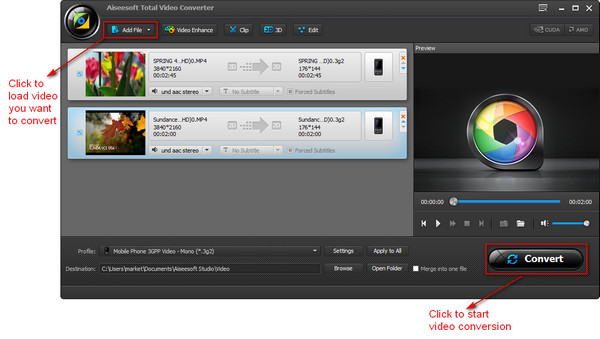
Bagian 2. Alternatif yang sempurna untuk Aiseesoft Total Video Converter
UniConverter adalah program yang paling dapat dipercaya, biaya efektif dan profesional. Mendukung fungsi menakjubkan, mengedit alat dan kecepatan konversi kuat. Anda dapat mengkonversi video/audio file, download video online, burn ke DVD atau mengedit file dalam hitungan detik.
UniConverter - Video Converter
Mendapatkan Total Aiseesoft terbaik Video Converter alternatif:
- Ini adalah video tercepat konversi alat di pasar karena hal ini dapat mengkonversi video apapun dengan 90 X lebih cepat & cepat konversi.
- Bersama dengan konversi super cepat, ini juga mendukung kualitas audio, video & gambar asli.
- Memodifikasi Video Anda: Menyesuaikan video dengan alat seperti potong, Embed Watermark, menambahkan sub judul & lainnya.
- Dukungan perangkat Apple: iPhone/iPod/iPad Pro / Apple TV dan banyak lagi.
- Mudah DVD Burning: Membakar video ke DVD atau menyalin DVD file.
- Mudah download dari YouTube situs-situs: Download video dengan menyisipkan URL-nya atau menggunakan tombol Download.
Panduan untuk mengkonversi video dengan Aiseesoft Total Video Converter alternatif
Langkah 1: Instal perangkat lunak dan pilih Video File
Download UniConverter dari website resmi & menginstal program. Membukanya dan klik menu "File" lalu pilih "Load file media" untuk menambahkan file video. Anda juga dapat mengimpor beberapa file video menyeret & menjatuhkan mereka lebih dari antarmuka. Pilih file yang perlu dikonversi.

Langkah 2: Pilih Output Format (Video/Audio/perangkat)
UniConverter memiliki 6 kategori untuk output format. Anda dapat memilih kategori video, audio, atau perangkat untuk memilih format sesuai kebutuhan Anda. Anda juga dapat memilih berbagi web untuk berbagi file video dikonversi secara online. Anda dapat dengan mudah mengkonversi video ke Audio, DVD, perangkat, Web atau VR Video terlalu.

Langkah 3: Memodifikasi dengan pengaturan (opsional)
Meningkatkan film/film dengan pengaturan video. Tanaman klip, trim, menyesuaikan kecepatan bit, laju bingkai, resolusi, kualitas audio & sebagainya. Extract audio dari video & mengkonversi ke format audio yang didukung.

Langkah 4: Mengkonversi Video File & Simpan di Mac Anda
Memilih folder Output untuk menyimpan berkas yang telah dikonversi secara otomatis dengan merekam ikon folder. Memukul "Mengubah" untuk memulai konversi dari video file ke format pilihan output. Tergantung pada ukuran file, itu akan dikonversi dalam beberapa menit. Biasanya, dibutuhkan hanya detik untuk mengkonversi video apapun. Itu saja! Sekarang Anda dapat membuka file video dikonversi dalam Mac PC, perangkat atau Website Anda.



